
【GPA HELP】iPhone『ヘルスケア』の連携方法、トラブルシューティング
『Green Ponta Action』では、iPhoneデバイスでの歩数取得のために『ヘルスケア』アプリを使用します。
まだ『ヘルスケア』の初期設定を行なっていない方はまず、「 1.『ヘルスケア』アプリの初期設定 」の手順で設定を行ってください。
なお、『ヘルスケア』アプリはiPadでは提供されていません(2022年5月現在)、iPadデバイスで『Green Ponta Action』の「歩数アクション」はご利用できませんのでご了承ください。
すでに『ヘルスケア』をご利用中の方は、「 1-4. 『ヘルスケア』アプリの概要画面 」で歩数の記録が正常に取れているかをチェックしてから、
「 2.『Green Ponta Action』アプリで「ヘルスケア連携の設定」を行う 」へお進みください。
『Green Ponta Action』で歩数がうまく取れていない場合は、「 3. 『ヘルスケア連携の設定』がうまく出来ない場合 」をご覧ください。
1.『ヘルスケア』アプリの初期設定
1-1. ホーム画面から『ヘルスケア』アプリを開く
iPhoneのホーム画面にインストール済みの『ヘルスケア』アイコンをタップしてアプリを起動してください。

もしアプリを削除してしまっている場合は、ホーム画面を一番右側へ切り替えた「Appライブラリ」の「健康とフィットネス」カテゴリに収められています。
『ヘルスケア』アイコンを長押しして[ホーム画面に追加]を押すと、ホーム画面へアプリを戻すことができます。

1-2. 『ヘルスケア』アプリの初期設定画面が表示されます
すでにこの手順を行なっている場合は、「概要」画面が表示されます。「 1-4. 『ヘルスケア』アプリの概要画面 」へお進みください。
「ようこそ新しい“ヘルスケア”Appへ」と表示されたら[次へ]を押します。

1-3. 「ヘルスケアの詳細を設定」画面で、基本情報を入力します
あなたの基本情報を入力してください(すべての情報はオプションです)。入力が終わったら[完了]を押します。

1-4. 『ヘルスケア』アプリの概要画面
初期設定が完了すると「概要」画面が表示されます。
「よく使う項目」欄に「歩数」が追加されていると思います。『Green Ponta Action』ではこの「歩数」の記録を、『ヘルスケア』アプリと連動して読み込みします。

もし「歩数」が表示されていない場合は、「よく使う項目」の右側にある[編集]を押して、「アクティビティ」カテゴリ内の「歩数」の★印をオンにすれば追加できます。

1-5. 『ヘルスケア』アプリで歩数が正常に記録されているか確認しましょう
『ヘルスケア』アプリの初期設定を行ったiPhoneデバイスをカバンやポケットなどに入れて持ち歩き(歩きスマホはお控えください)、『ヘルスケア』で正常に歩数がカウントされているかを確認します。
『ヘルスケア』アプリの性能上、リアルタイムに歩数はカウントされません。しばらく歩いたあとに、遅れて歩数が増えて行きます。
もし歩数などのデータが計測されていない場合は、次の「 1-6. 『ヘルスケア』アプリで歩数が計測されないときに確認すること 」をチェックしてください。
これで『ヘルスケア』の設定は完了です。
1-6. 『ヘルスケア』アプリで歩数が計測されないときに確認すること
ホーム画面の『設定』から、「プライバシー」→「モーションとフィットネス」と進んで、「フィットネストラッキング」と「ヘルスケア」がオンになっているか確認してください。
(1) ホーム画面の『設定』を開きます。

(2) 「プライバシー」をタップします。

(3) 「モーションとフィットネス」をタップします。

(4) 「フィットネストラッキング」と「ヘルスケア」の両方をオンにします。

この設定を確認したら再度「 1-5. 『ヘルスケア』アプリで歩数が正常に記録されているか確認しましょう 」をお試しください。
もしこれでも正常に歩数がカウントされない場合、お手持ちのiPhoneデバイスの不具合などの原因も考えられます。
下記URLを参照していただき、設定をあらためてご確認するか、ページ下部のサポートコミュニティで問題が解決できないか、またはAppleサポートへお問い合わせをお願いします。
https://support.apple.com/ja-jp/HT203037
2.『Green Ponta Action』アプリで「ヘルスケア連携の設定」を行う
『ヘルスケア』で正しく歩数がカウントできたら、その記録を『Green Ponta Action』で読み込めるように連携を行いましょう。
2-1. 『Green Ponta Action』アプリを開く
『Green Ponta Action』の初回登録画面の「ヘルスケア連携の設定」、または「マイページ」メニューの「ヘルスケア連携再設定」をタップします。


『ヘルスケア』の初期設定を完了していなかったり、連携を一度「許可しない」設定で進めてしまった場合など、この先の画面が表示されないことがあります。その場合は下部の「 3.『ヘルスケア連携の設定』がうまく出来ない場合''' 」を参照してください。
2-2. 「データのアクセス」画面で「ヘルスケア」を「すべてオンにする」を選び、[許可]ボタンを押します
「すべてオンにする」をタップします。

「歩数」の読み出しがオンになったのを確認して、画面右上の[許可]をタップします。

元の画面に戻れば、「ヘルスケア連携の設定」は完了です。
2-3. あるいてスコアが追加されるか確認しましょう
「ヘルスケア連携の設定」がうまくできたら、ホーム画面で歩いた歩数に応じたスコアが加算されます(100歩=1スコア)。
[歩数]アクションのアイコンには、現在の歩数と、消費カロリーおよび距離の目安、目標達成度の円グラフが表示されています。

ホーム画面の[歩数]アクションをタップすると、今日の歩いた歩数や歩数カレンダーなどを見ることができます。


スコアが追加されなかったり、歩数が表示されなかった場合は、次の「 3. 『ヘルスケア連携の設定』がうまく出来ない場合 」をチェックしてみてください。
3. 『ヘルスケア連携の設定』がうまく出来ない場合
3-1. 「ソフトウェア・アップデート」でiOSのバージョンを最新にする
iOSのバージョンアップは定期的に行われて、細かな機能のバグ修正などが行われています。
『設定』→「一般」→「ソフトウェア・アップデート」を確認して、最新のiOSにアップデートされているかご確認ください。
(1) ホーム画面の『設定』を開きます。

(2) 「設定」画面の「一般」をタップします。

(3) 「一般」画面の「ソフトウェア・アップデート」をタップします。

(4) 最新のiOSが提供されていたらインストールしてください。
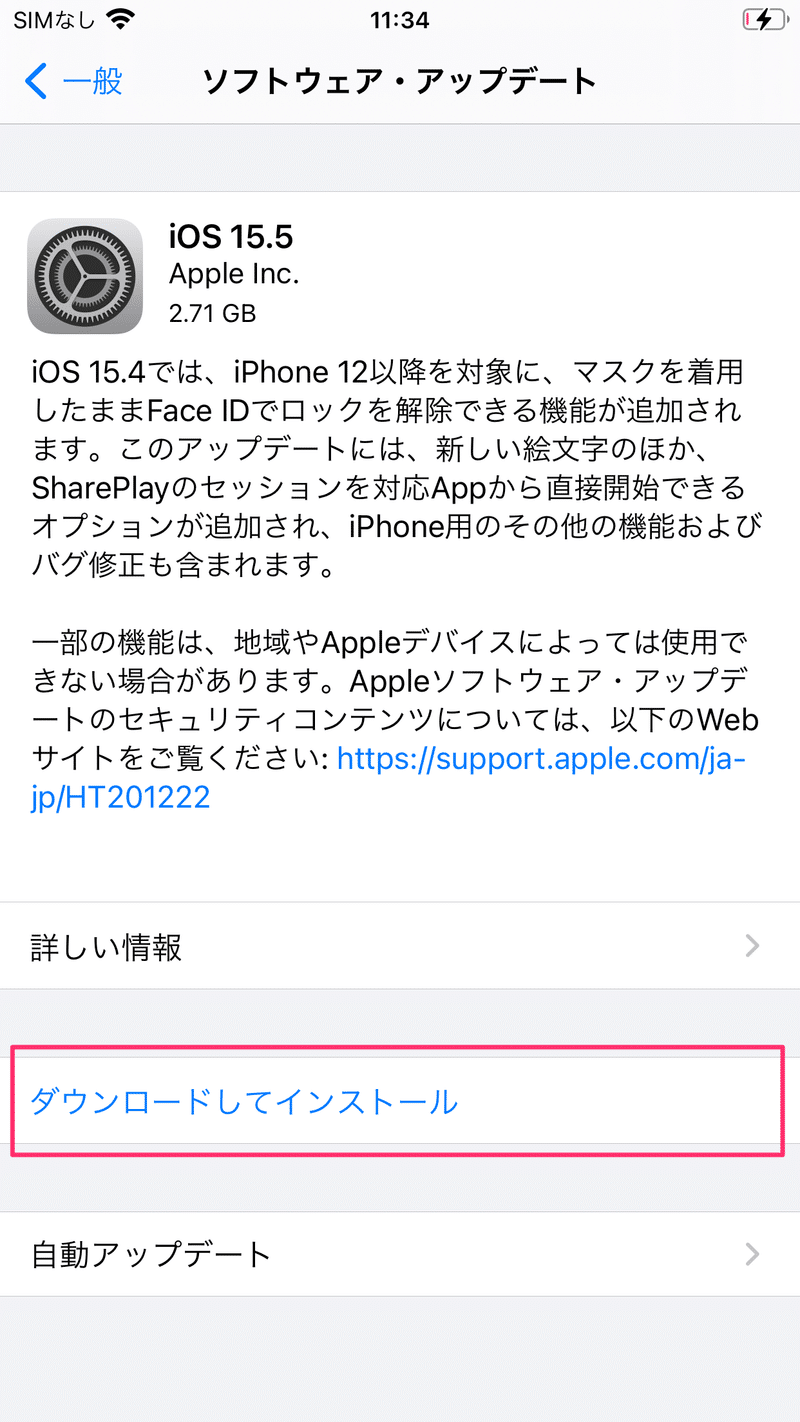
3-2. 『ヘルスケア』で正常に歩数が取得できているか確認する
「1.『ヘルスケア』アプリの初期設定」を参照して、『ヘルスケア』アプリの概要画面で歩数がちゃんと増えているか確認してください。

実際に歩いたのに、歩数が表示されていなかったり、0歩のままだったりする場合は、『ヘルスケア』アプリの設定に問題がある場合があります。
特に「1-6. 『ヘルスケア』アプリで歩数が計測されないときに確認すること」で、「モーションとフィットネス」がオフになっている場合があります。
こちらを参照して正しく設定されているか確認してください。
3-3. 『Green Ponta Action』と『ヘルスケア』の連携が許可されていない
『Green Ponta Action』を開いて、ホーム画面の「歩数アクション」のアイコンや「歩数アクションTOP」画面で「---- 歩」のように正常に歩数が取得できていない場合があります。


このようなときは、まずは『ヘルスケア』アプリの設定で「データアクセスとデバイス」にて『Green Ponta Action』の「歩数」読み出しが許可されているかを確認してください。
(1) ホーム画面の『設定』を開きます。

(2) 「ヘルスケア」の項目探してタップします。

(3) 「データ」→「データアクセスとデバイス」をタップします。

(4) 「APP」の中の『Green Ponta Action』を探して選びます。

(5) 「読み出しを許可」の項目の「歩数」がオフになっている場合は、『Green Ponta Action』で歩数取得を許可しない設定ですので、歩数連携ができません。

(6) この場合は、「歩数」のスイッチをタップして、オンに設定してください。

(7) 『Green Ponta Action』アプリを開き直せば、「歩数」が正常に『ヘルスケア』アプリから連携できるようになります。

3-4. それでも「歩数」が反映されない場合は?
『Green Ponta Action』アプリのアンインストール→インストールを繰り返したり、『ヘルスケア』アプリの連携を「許可しない」から「許可」切り替えたりしたときに、場合によっては連携がうまく行かず、歩数が取得できないことがごく稀に発生することがあります。
「3-2. 『ヘルスケア』で正常に歩数が取得できているか確認する」および「3-3. 『Green Ponta Action』と『ヘルスケア』の連携が許可されていない」をお試しいただいても、正常に歩数が取得できない場合、以下の手順でアプリのアンインストール→『ヘルスケア』の「データアクセスとデバイス」からの削除→デバイスの再起動→『Green Ponta Action』アプリの再インストールを行なって、不具合が解消しないかお試しください。
(1) 『Green Ponta Action』アプリを開き、「マイページ」→「データ引き継ぎコード発行」を押します。

(2) [引き継ぎコードを発行する]を押して、引き継ぎコードをメモ用紙などの書き留めてください。このコードは15分間の有効期限のため、これ以降の操作は15分以内に行う必要があります。


(3) iPhoneのホーム画面へ戻り『Green Ponta Action』アイコンを長押しして「Appを削除」をタップします。「”GreenPontaAction”を取り除きますか?」と確認画面で再度「Appを削除」をタップしてください。

(4) iPhoneの『設定』→「ヘルスケア」→「データアクセスとデバイス」→「削除済みApp」に『Green Ponta Action』が存在していたら「全データを削除」を押して「削除済みApp」から消えていることをご確認ください。
iPhoneのホーム画面で『設定』を開きます。
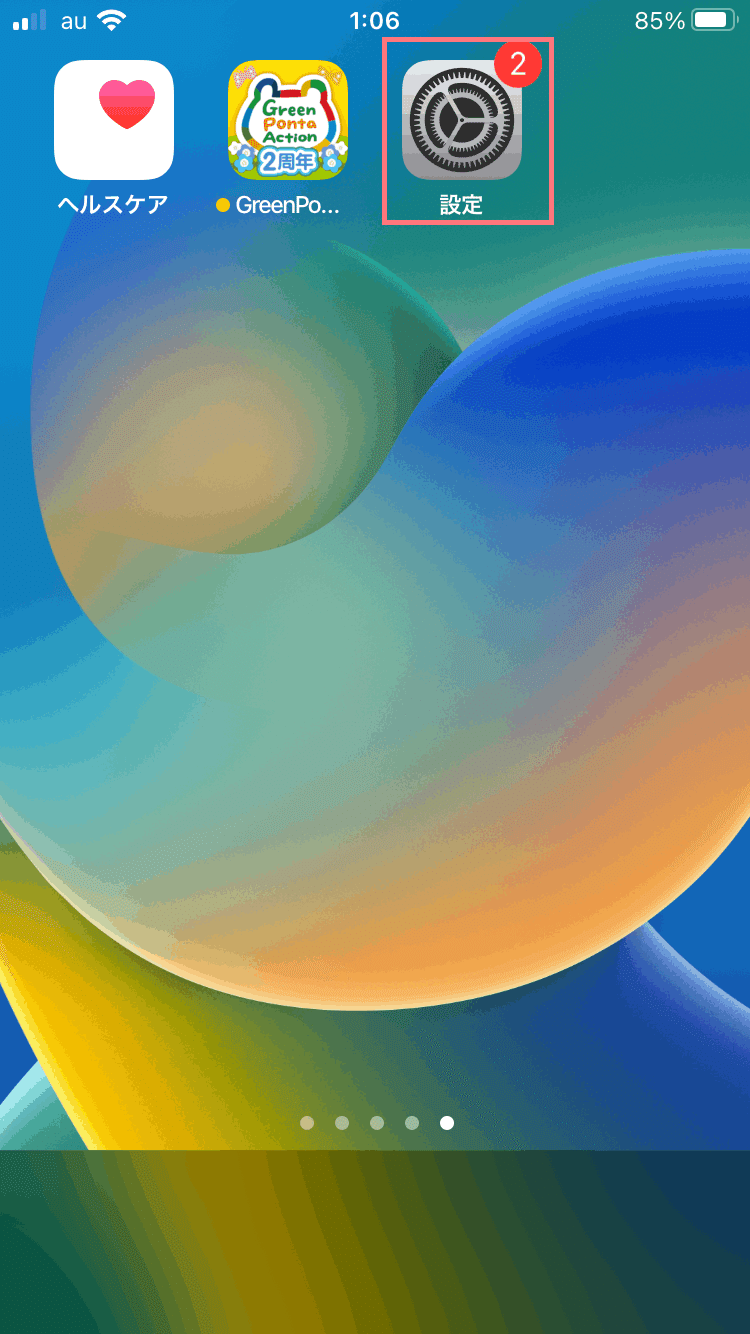
「設定」画面で「ヘルスケア」を探してタップします。

「ヘルスケア」の設定画面で、「データ」項目にある「データアクセスとデバイス」をタップします。

「削除済みApp」をタップします。既にこちらは、削除されていて無い場合は、(5)に進んでください。

「削除済みApp」に『Green Ponta Action』があったらそこをタップ。

「”GreenPontaAction”から全データを削除」をタップします。

確認画面が出ますので「削除」をタップしてください。

しばらく待って「データアクセスとデバイス」の「ソース」画面から「削除済みApp」が完全に消えるのを確認してください。

消えたのを確認してホーム画面へ戻ります。
(5) iPhoneの『設定』→「一般」→「システム終了」より一度iPhoneの電源オフを行ってから、デバイスの電源ボタン長押しで再起動をおこなってください。
iPhoneのホーム画面で『設定』を開きます。

「設定」画面の中から「一般」をタップします。

「一般」の一番下にある「システム終了」をタップします。

「スライドで電源オフ」の部分を、左から右へスライドさせてiPhoneの電源が完全切れる(画面が真っ暗になる)のをお待ちください。

電源が完全にオフになりましたら、iPhoneの電源ボタンをリンゴマークが表示されるまで長押しして、再び電源をオンにします。
(6) AppStoreより『Green Ponta Action』を再インストールしてください。

(7) 『Green Ponta Action』を開き、[データの引き継ぎ]ボタンから (2) で作成した引き継ぎコードを入力して「データの引き継ぎ」ボタンを押します。
『Green Ponta Action』の初期画面で、[データの引き継ぎ]をタップします。

(2) で作成したデータ引き継ぎコードを入力して、[データの引き継ぎ]をタップします。

(8) 「ヘルスケア連携の設定」の画面では、「データのアクセス」画面で「すべてをオンにする」を選び、「歩数」がオンになっていることを確認してから画面右上の「許可」ボタンを押してください。
[ヘルスケアの連携はここをタップ]を選びます。

「ヘルスケアのデータアクセス」設定画面が表示されますので「すべてオンにする」を選んでから、画面右上の[許可]をタップします。

(9) 再びホーム画面に戻り、「歩数アクション」のアイコンや「歩数アクションTOP」画面で歩数が取得できているかをご確認ください。
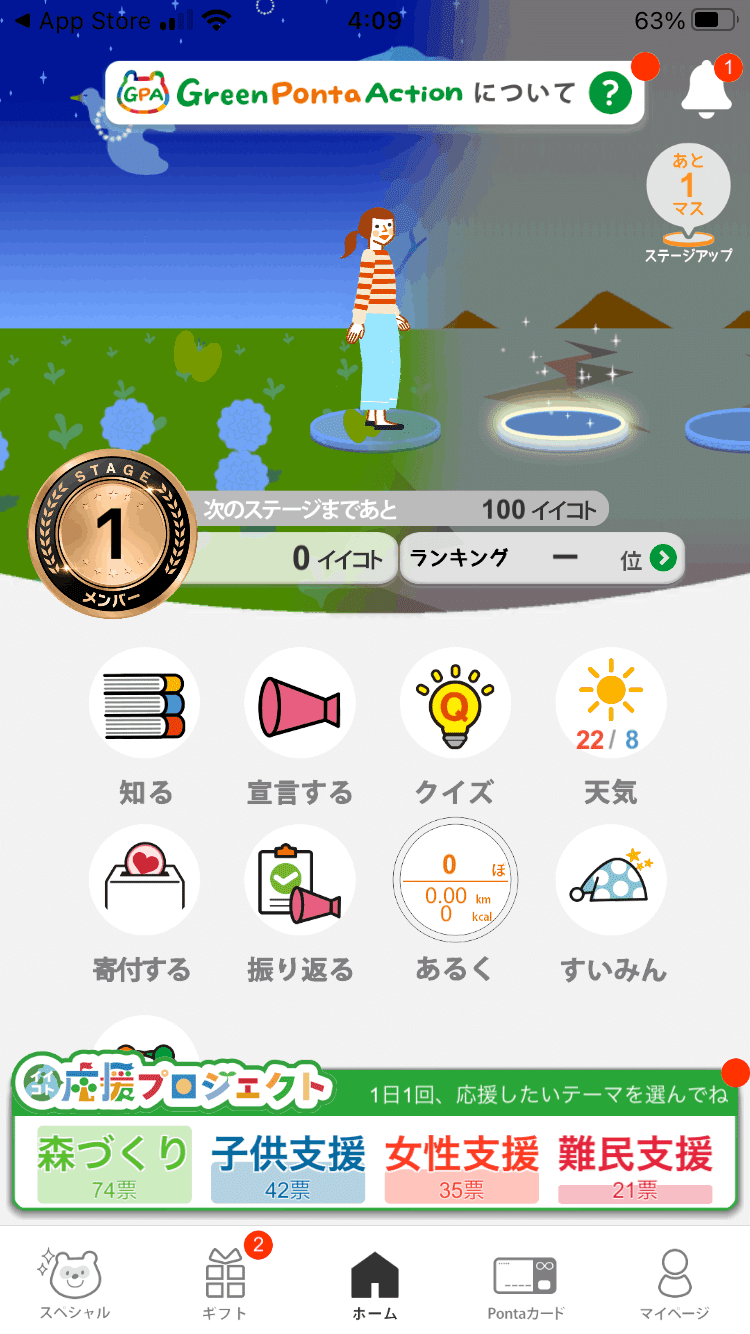

以上の操作を数回行っても改善しない場合、ユーザー様デバイス固有の不具合である可能性があります。
ご家族やご友人でiPhoneをお持ちの方では、問題がないかご確認ください。
もし、ご自身のiPhoneデバイスのみ『ヘルスケア』の連携がうまくいかない場合、他のデバイスを使用するか、デバイスの初期化などの対応をご検討ください。
デバイスのバックアップや初期化については以下のサイトが参考になります。
iPhone、iPad、iPod touch のバックアップ方法
https://support.apple.com/ja-jp/HT204136
iPhone、iPad、iPod touch を初期化する (工場出荷時の設定に戻す) 方法
https://support.apple.com/ja-jp/HT201274
今後とも『Green Ponta Action』をよろしくお願いいたします。
